Hướng dẫn tùy chỉnh và hoán đổi chức năng các phím trên bàn phím máy tính với SharpKeys
Nội dung bài viết
Nếu bạn cần thay đổi chức năng giữa các phím để tối ưu hóa thao tác nhập liệu hoặc sử dụng, SharpKeys là công cụ lý tưởng dành cho bạn. Tuy nhiên, việc sử dụng SharpKeys có thể gặp chút khó khăn nếu bạn chưa nắm rõ nguyên lý hoạt động của nó. Trong bài viết này, Tripi sẽ hướng dẫn chi tiết cách thực hiện điều này một cách dễ dàng và hiệu quả.

Nếu bạn chưa tải phần mềm SharpKeys về máy tính, hãy truy cập trang chủ dưới đây để tải xuống ngay!
Trang chủ Download: https://github.com/randyrants/sharpkeys/releases
1. Hướng dẫn thay đổi chức năng giữa các phím bàn phím với SharpKeys
Bước 1: Khởi động phần mềm SharpKeys và nhấn chọn Add để bắt đầu thêm phím mà bạn muốn thay đổi chức năng.
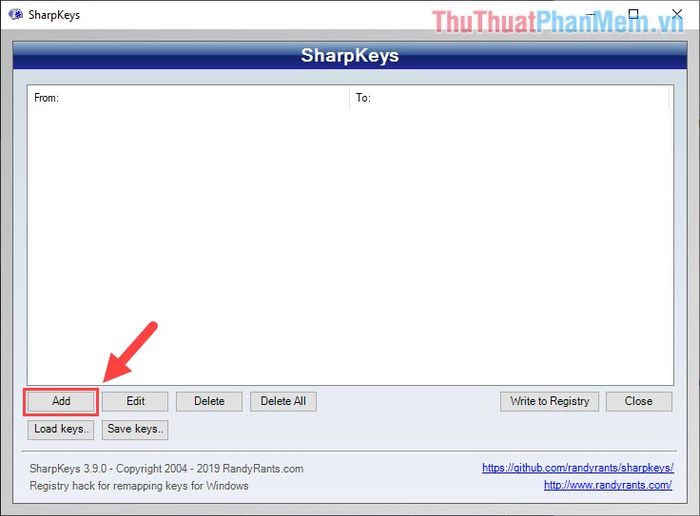
Bước 2: Cửa sổ Key Mapping sẽ hiện ra, tại đây bạn sẽ thấy hai cột chính: Cột phím gốc và Cột phím chuyển thành.
Nhiệm vụ của bạn là chọn Phím gốc (phím cần thay đổi) và Phím chuyển thành (chức năng mới mà bạn muốn gán cho phím gốc).
Ví dụ: Nếu bạn muốn chuyển đổi phím E-mail thành phím Calculator (máy tính), hãy thực hiện như sau: Chọn phím E-mail ở cột phím gốc và phím Calculator ở cột Phím chuyển thành.
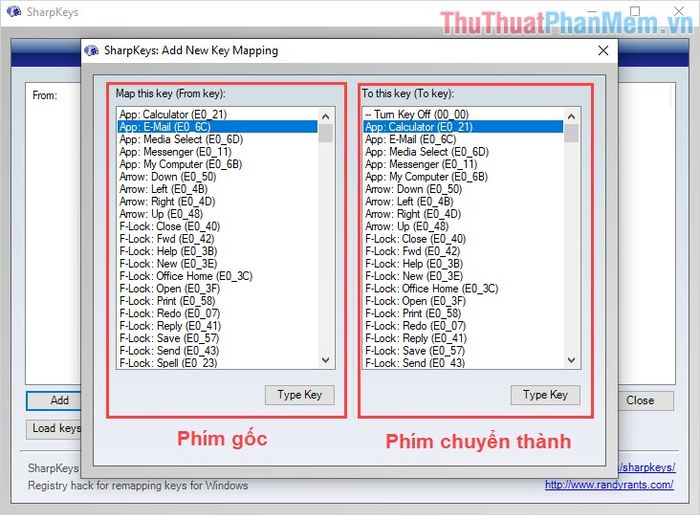
Với nhiều phím chức năng trên bàn phím, bạn có thể sử dụng tính năng Type Key – nhấn phím trực tiếp để tìm kiếm phím trong danh sách một cách nhanh chóng.
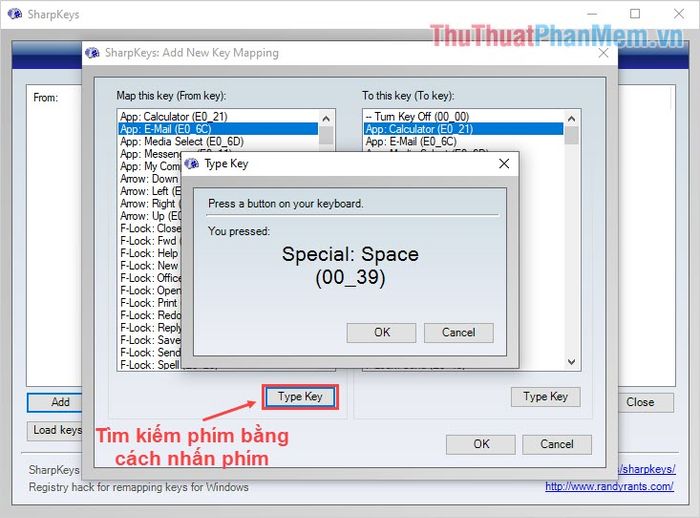
Bước 3: Sau khi chọn xong phím cần thay đổi và chức năng mới, nhấn OK để lưu lại thiết lập.
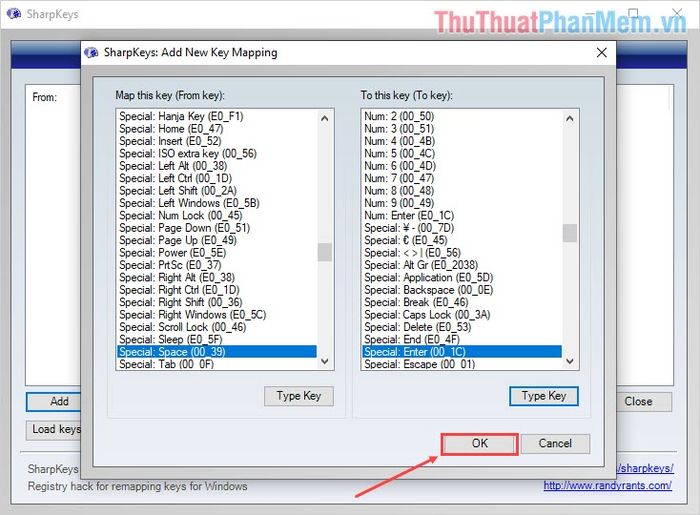
Bước 4: Một danh sách hiển thị với Phím gốc (From) và Phím chuyển thành (To). Hãy kiểm tra kỹ để đảm bảo việc chuyển đổi phím đúng với nhu cầu của bạn trước khi tiếp tục.
Tiếp theo, hãy chọn Write to Registry để lưu lại các thiết lập vừa thay đổi.
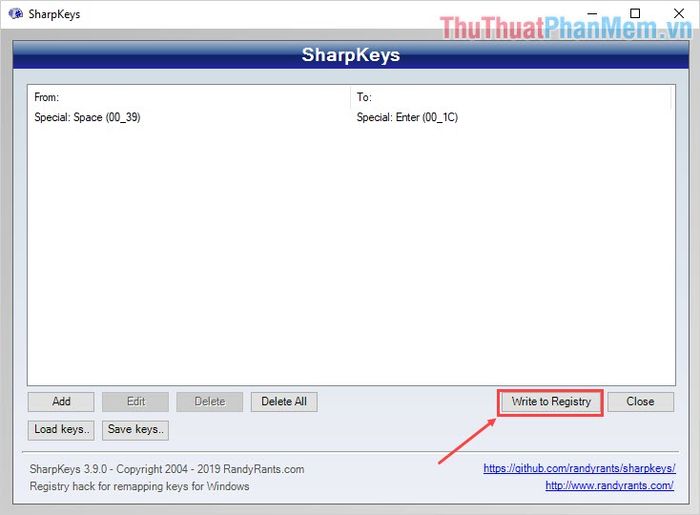
Bước 5: Một thông báo sẽ hiện ra xác nhận việc chuyển đổi chức năng phím đã thành công. Để áp dụng thay đổi, bạn cần khởi động lại máy tính của mình.
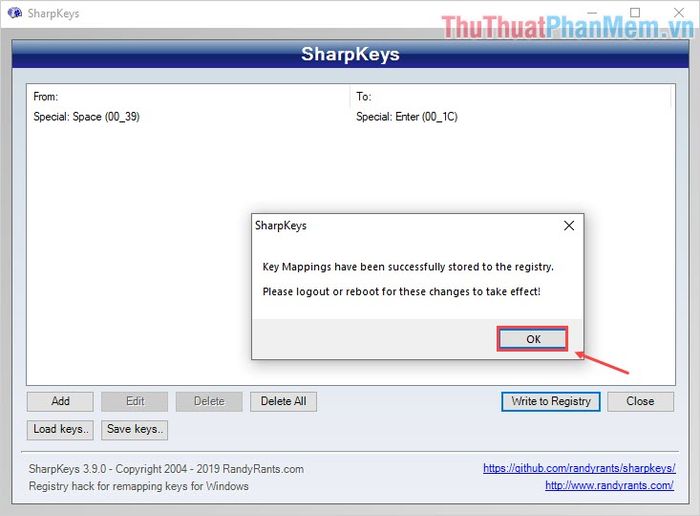
2. Hướng dẫn khôi phục chức năng phím về mặc định với SharpKeys
Nếu bạn không còn nhu cầu sử dụng chức năng thay đổi phím, hãy thực hiện theo các bước sau để khôi phục về mặc định:
Bước 1: Trong giao diện chính của SharpKeys, hãy chọn Delete All để xóa toàn bộ các thiết lập chuyển đổi phím đã tạo trước đó.
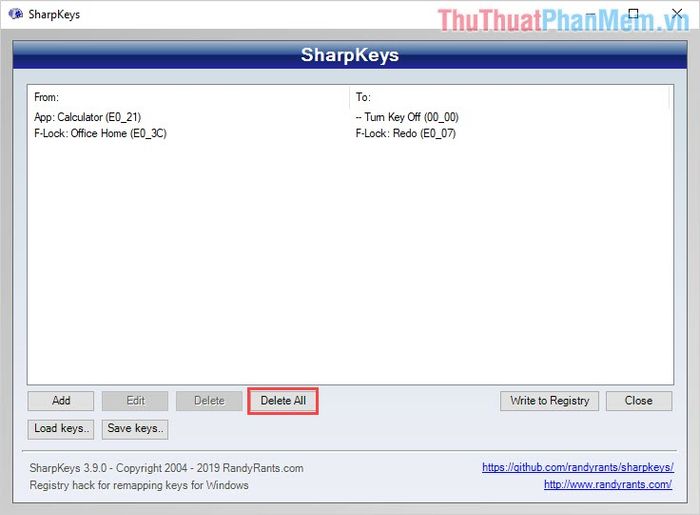
Bước 2: Tiếp theo, nhấn chọn Write to Registry và khởi động lại máy tính để hoàn tất quá trình khôi phục.
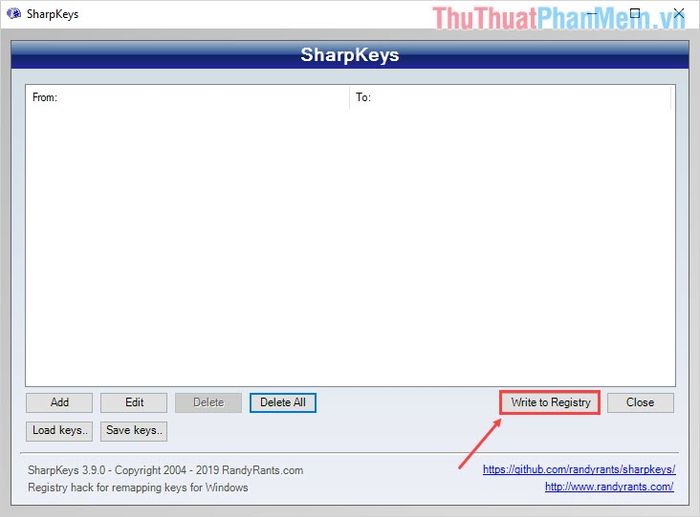
Trong bài viết này, Tripi đã hướng dẫn bạn cách tùy chỉnh và khôi phục chức năng các phím trên bàn phím bằng SharpKeys. Chúc bạn thực hiện thành công!
Có thể bạn quan tâm

Top 9 Quán cà phê biệt thự đẳng cấp nhất tại Hà Nội

12 Áng thơ đặc sắc ngợi ca di sản văn hóa Việt Nam

Top 7 cửa hàng bán xe máy uy tín nhất tại tỉnh Hà Tĩnh

Top 9 Tiệm trang điểm cô dâu uy tín và đẹp nhất tại Chư Sê, Gia Lai

Top 10 salon cắt tóc ngắn đẹp nhất tại quận Hoàn Kiếm, Hà Nội


